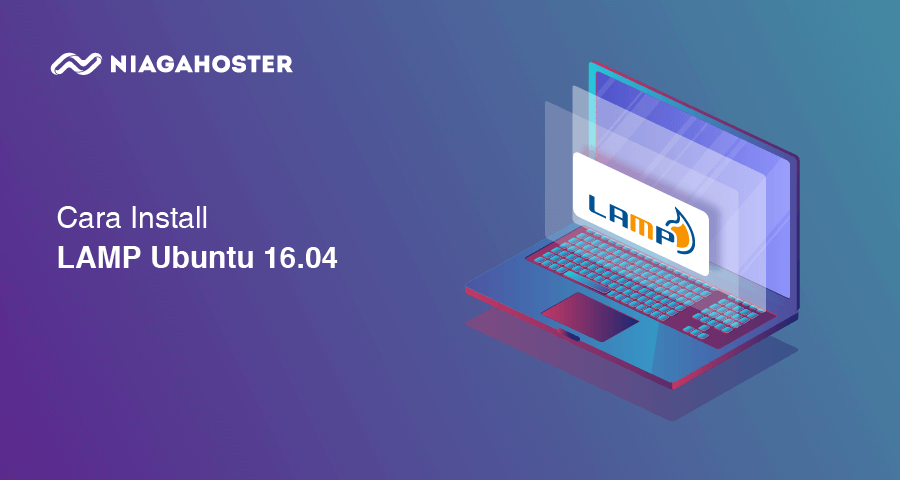Pada artikel ini saya akan membahas mengenai bagaimana cara install LAMP Ubuntu 16.04 secara lengkap. LAMP adalah singkatan dari Linux, Apache, MySQL, dan PHP. Kegunaan LAMP adalah untuk membuat server website dan aplikasi menjadi dinamis. Fungsinya sama dengan XAMPP yang ada di sistem operasi WIndows.
Semakin banyaknya layanan berbasis cloud membuat banyak sistem beralih dari offline ke online. Sistem offline membutuhkan bantuan untuk dapat diakses secara online. Linux sebagai perangkat lunak menjadi salah satu pilihan menjadi sistem operasi server untuk menjalankan sistem berbasis website. Salah satu versi Linux yang sering dipakai adalah Ubuntu.
Dengan menggunakan beberapa aplikasi tambahan, Ubuntu dapat menjadi server sistem yang cukup andal. MySQL digunakan sebagai database pada web server. Sedangkan Apache digunakan sebagai server web itu sendiri dan PHP digunakan untuk memproses konten yang dinamis. Pada tutorial cara install LAMP Ubuntu 16.04 ini, kami akan menginstal PHP karena paling sering digunakan di paket perangkat lunak bebas ini.\
Apa yang Dibutuhkan untuk Install LAMP Ubuntu 16.04?
Sebelum melanjutkan ke proses install LAMP Ubuntu 16.04 ada beberapa hal yang perlu dipersiapkan. Ubuntu membutuhkan server fisik untuk dapat berjalan. Biasanya pengguna akan menyewa Virtual Private Server (VPS), namun pengguna terkadang juga mempunyai ruang penyimpanan sendiri.
Jadi yang dibutuhkan untuk proses install LAMP Ubuntu 16.04 antara lain:
- Perangkat yang digunakan untuk melakukan akses Secure Socker Layer (SSH). Windows membutuhkan aplikasi seperti PuTTY. Sedangkan untuk Linux dan Mac dapat menggunakan terminal yang sudah menjadi aplikasi bawaan pada sistem operasinya.
- VPS atau server fisik lainnya yang sudah terinstall Ubuntu 16.04. Pada artikel ini saya menggunakan VPS yang disediakan oleh Niagahoster.
- Non-root user dengan hak akses super user (sudo). Kenapa?
Menambahkan User Baru Menggunakan Terminal
Linux yang terinstal pada VPS Niagahoster akan mempunyai satu user yang mempunyai akses penuh pada server, yaitu root. Demi alasan keamanan, pada saat install LAMP Ubuntu 16.04, pengguna perlu melakukan penambahan user baru dan tidak menggunakan user root untuk menjalankan proses instalasi.
Akses server menggunakan SSH dengan menggunakan user root, kemudian tambahkan user baru pada server tersebut.
$ adduser<username>
Perintah ini digunakan untuk menambahkan user baru. Agar mempunyai akses super user, maka user yang baru saja dibuat ditambahkan pada sudoers. Sudoers merupakan daftar yang digunakan untuk mencatat user apa saja yang mempunyai akses sampai ke root.
$ usermod -aG sudo <username>
Setelah proses penambahan user baru selesai maka terbentuk user baru di server, putuskan koneksi SSH kemudian lakukan akses SSH kembali dengan user yang telah dibuat. Atau, jika tidak ingin memutuskan koneksi dapat langsung masuk ke user baru. Caranya dengan mengetikkan sudo su <username> pada teks perintah.
Cara Kerja LAMP
Setelah melalui proses instalasi LAMP, ada yang perlu diketahui sebelum melanjutkan pada tahap menjalankan perintah untuk melakukan instalasi LAMP Ubuntu 16.04. Pastikan Anda sudah dapat mengakses VPS atau Server yang akan digunakan sebagai web server.
Sebenarnya bagaimana cara kerja LAMP? Pada saat browser meminta sebuah tampilan halaman website, permintaan tersebut akan dikirimkan ke web server. Apache berperan dalam memproses request ini. Kemudian, Apache juga lah yang mencari file yang dibutuhkan sebelum mengirimkan file tersebut ke aplikasi PHP. PHP memproses file dan memanfaatkan aplikasi database jika diperlukan. Setelah semuanya terpenuhi, web server mengirimkan halaman web yang dapat dilihat oleh pengguna yang menjalankan request.
Langkah 1: Instalasi Server Web Apache
Langkah pertama yang akan dilakukan untuk install LAMP di Ubuntu adalah instalasi Apache. Apache merupakan salah satu web server yang paling populer digunakan di seluruh dunia. Dokumentasi mengenai Apache cukup lengkap dan banyak dipercaya untuk mengembangkan berbagai website di internet. Alasan inilah yang membuat Apache menjadi pilihan terbaik untuk web hosting.
Di Ubuntu ada package manager yang dapat digunakan untuk melakukan instalasi berbagai macam aplikasi. Sebuah package manager (atau package management system atau sistem manajemen paket) adalah kumpulan perangkat untuk mengotomatisasi proses instalasi, upgrade (perbaikan), konfigurasi, atau menghapus paket perangkat lunak dari sebuah komputer menggunakan cara tertentu (Wikipedia).
Keseluruhan aplikasi ini ada di dalam repository yang dikelola oleh Ubuntu. Package manager yang digunakan Ubuntu adalah apt. Untuk menggunakan package manager ini cukup dengan mengetikkannya pada terminal di Ubuntu.
Pertama-pertama, yang perlu dilakukan adalah melakukan pembaruan repository pada Ubuntu dengan menggunakan perintah berikut.
$ sudo apt-get update
Dilanjutkan dengan proses instalasi Apache dengan menggunakan satu baris perintah berikut.
$ sudo apt-get install apache2
Perintah sudo digunakan untuk menjalankan perintah dengan root privilege. Akses ini akan meminta password user Anda dan untuk melakukan verifikasi.
Ketika proses instalasi berjalan, Anda akan diminta memilih paket apa saja yang perlu diinstal dan berapa kapasitas disk yang ingin Anda gunakan. Tujuannya adalah untuk menyesuaikan kebutuhan sistem yang akan dibangun.
Mengecek Instalasi Anda
Setelah proses instalasi Apache selesai, kini saatnya memastikan bahwa Apache sudah benar-benar terinstal. Anda dapat melakukan proses pengecekan ini menggunakan browser pada Ubuntu.
Tuliskan alamat Internet Protocol (IP) VPS pada browser.
http://<your_vps_ip_address_here>
Sebagai contoh, alamat IP yang saat ini Anda gunakan pada VPS adalah 10.11.12.13 maka URL yang diketikkan pada browser adalah:
http://10.11.12.13
Selanjutnya, browser akan mengakses halaman tampilan Apache Default Page.

Tampilan Apache Default Page Tidak Muncul (Troubleshooting)
Terkadang, dalam beberapa kasus, tampilan Apache Default Page tidak muncul. Hal ini dapat disebabkan oleh pengaturan Firewall yang diterapkan pada server. Untuk menanggulangi hal ini, Anda perlu install UFW guna mengatur Apache agar menerima permintaan web pada port 80 dan port 443 di firewall.
Untuk melakukan instalasi UFW gunakan perintah berikut.
$ sudo apt-get install ufw
Uncomplicated Firewall (UFW) merupakan kumpulan perintah yang digunakan untuk mengkonfigurasi iptables di Ubuntu. UFW sudah tersedia lama di Ubuntu dan secara default sudah terinstal di dalamnya. Informasi lengkap mengenai perintah ini dapat juga diakses menggunakan perintah ufw –help.
Setelah proses instalasi selesai, berikan izin pada traffic HTTP dan HTTPS melewati firewall menggunakan opsi Allow menggunakan perintah berikut.
$ sudo ufw allow http
$ sudo ufw allow https
Silakan restart Apache agar perubahan yang sudah dilakukan dapat secepatnya diterapkan.
$ sudo systemctl status apache2
Langkah 2: Instalasi MySQL
MySQL merupakan sistem manajemen basis data relasional yang digunakan untuk mengelola database pada sistem. MySQL berperan dalam menjalankan segala bentuk proses komunikasi yang melibatkan database. Hal ini dikarenakan MySQL juga berperan untuk menyimpan beberapa data SQL yang sewaktu-waktu dibutuhkan oleh sistem online.
Proses instalasinya cukup sederhana, hanya dengan melakukan instalasi paket mysql-server. Pada jendela terminal yang terbuka, ketikkan perintah berikut.
$ sudo apt-get install mysql-server
Saat proses instalasi berjalan, Anda akan diminta untuk memasukkan password user root untuk melakukan akses menggunakan MySQL. Demi keamanan, sebaiknya password ini berbeda dari password user yang ada di Ubuntu.
Pengecekan Instalasi MySQL
Setelah proses instalasi selesai, Anda perlu melakukan pengecekan guna memastikan bahwa MySQL sudah benar-benar berjalan.
$ sudo systemctl status mysql
Maka akan tampil informasi di bawah ini, yang berarti MySQL sudah berjalan pada server.
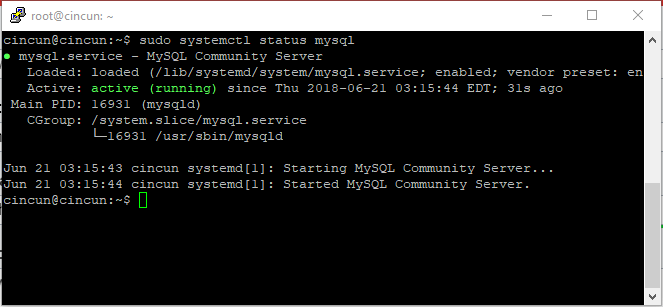
Langkah 3: Instalasi PHP
Langkah terakhir cara install web server Ubuntu 16.04 adalah melakukan instalasi PHP. PHP digunakan untuk menjalankan sistem yang diakses secara online. PHP akan mengelola kode program menjadi tampilan halaman sistem, pada kasus ini adalah halaman website. Selain PHP ada beberapa modul yang perlu diinstal. Masukkan perintah berikut pada Terminal SSH yang terbuka untuk melakukan instalasi PHP.
$ sudo apt-get install php libapache2-mod-php php-mcrypt php-mysql php-cgi php-curl php-json
Perintah ini akan menginstal versi terbaru dan stabil dari PHP dan beberapa modul tambahan yang dibutuhkan aplikasi web agar bisa bekerja dengan maksimal.
Pengecekan Instalasi PHP
Pengecekan instalasi PHP dapat dilakukan dengan membuat file .php yang ditambahkan pada folder root web server. File ini biasa disebut dengan public_html. Pada sistem operasi Ubuntu, folder ini berada pada direktori /var/www/html/, sehingga langkah yang perlu dilakukan adalah masuk ke dalam direktori tersebut dan membuat file yang berisi kode PHP script.
Berikut langkah-langkah untuk mengecek apakah PHP sudah berjalan di server dengan baik.
- Masuk ke direktori root web server melalui Terminal SSH yang terbuka.
$ cd /var/www/html/
- Pada direktori www buat file .php menggunakan perintah touch (misalnya test.php).
$ sudo touch test.php
- Masukkan script untuk menampilkan halaman default PHP.
$ sudo nano test.php
Kemudian masukkan code script berikut.
<?php
phpinfo();
?>
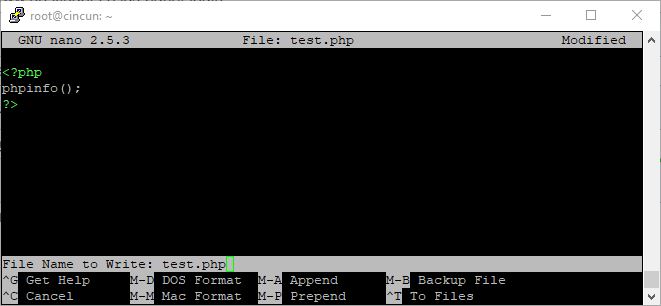
- Simpan dengan menggunakan tombol CTRL + X (atau CMD + X jika Anda menggunakan Mac). Selanjutnya, ketik Y lalu tekan ENTER. File akan tersimpan dan Anda keluar dari editor.
- Akses file tersebut menggunakan browser. Sebagai contoh, jika alamat IP perangkat Anda 11.22.33.44, ketikkan alamat IP ini pada browser.
$ http://11.22.33.44/test.php
- Hasilnya adalah tampilan seperti ini.
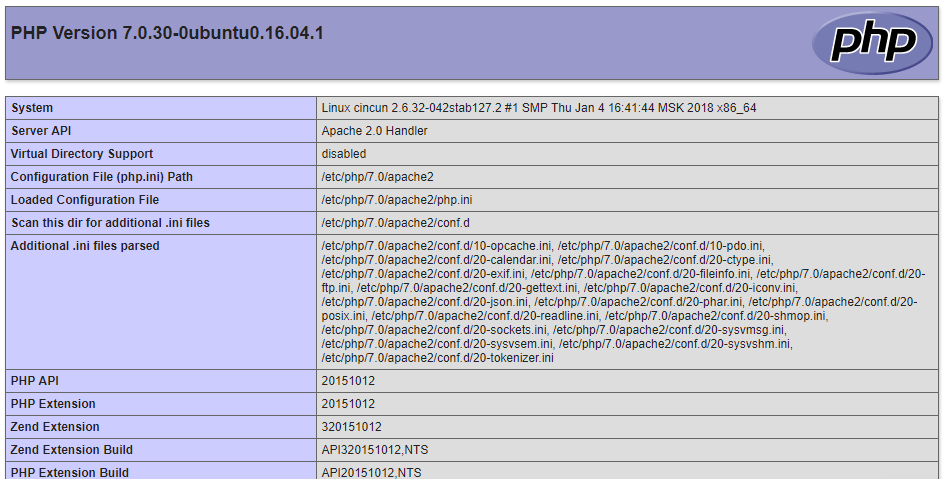
- Fungsi phpinfo yang ada di dalam script test.php kami menampilkan informasi mengenai instalasi PHP beserta konfigurasinya.
Kesimpulan
Setelah mengikuti artikel ini, LAMP sudah terinstal pada pada server VPS tanpa panel. Selanjutnya, Anda bisa melakukan tindakan lebih lanjut untuk mengembangkan sistem yang berbasis online seperti website. LAMP sudah memenuhi semua persyaratan yang dibutuhkan untuk pengembangan website.
Langkah selanjutnya yang perlu Anda lakukan adalah mengkoneksikan web server Anda dengan aman. Salah satu caranya adalah dengan melakukan konfigurasi agar web server Anda menggunakan koneksi HTTPS. Cara yang paling sederhana dan tidak memerlukan biaya yang banyak adalah dengan menggunakan layanan penyedia SSL gratis seperti Let’s Encrypt.
Demikian artikel mengenai cara install lamp di ubuntu 16.04. Pada artikel lain akan kami bahas mengenai uninstall lamp ubuntu 16.04 dan uninstall lamp server ubuntu 16.04.
Beberapa artikel terkait :